图解一键ghost使用教程
- 格式:doc
- 大小:884.50 KB
- 文档页数:27

使用一键GHOST里的DOS工具破解2000/XP系统密码(图解教程)
一.首先进入"一键GHOST主菜单"选项第五项进入“DOS工具箱”
二.找到一个"DOSPASS"的工具,这个就是今天用到的*****2000、xp 系统密码的工具
三.然后选项SAM文件所在分区,SAM是保存密码的文件,在序号里输入1然后回车
四.出现当前硬盘的分区列表,一般大家系统都装在C盘所以输入序号“0”回车
五.软件就自动搜索到C:\WINDOWS\SYSTEM32=CONFIG底下的SAM 文件,确定后按回车
六.分析SAM文件里的用户列表,并列出当前已经添加的用户,这里我们以*****管理员帐号administrator为例,输入序号“0”并回车
七.在用户帐户属性里选项“清除用户密码”一项,然后按Y
八.最后提示帐号密码清除成功。
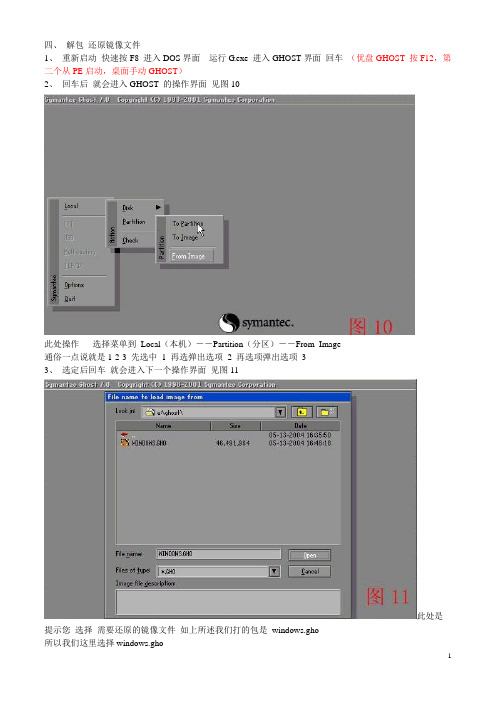
四、解包还原镜像文件1、重新启动快速按F8 进入DOS界面运行G.exe 进入GHOST界面回车(优盘GHOST 按F12,第二个从PE启动,桌面手动GHOST)2、回车后就会进入GHOST 的操作界面见图10此处操作选择菜单到Local(本机)--Partition(分区)--From Image通俗一点说就是1-2-3 先选中 1 再选弹出选项2 再选项弹出选项33、选定后回车就会进入下一个操作界面见图11此处是提示您选择需要还原的镜像文件如上所述我们打的包是windows.gho此处操作 1 按上下方向键选择好windows.gho 回车4、输入后回车就会进入下一个操作界面见图12此处显示硬盘信息不需要处理直接回车此处操作1 回车5、输入后回车就会进入下一个操作界面见图13此处显示硬盘信息不需要处理直接回车如果您是双盘操作此处必定要选择好硬盘切记切记通常是选择第二块硬盘1 回车6、输入后回车就会进入下一个操作界面见图14此处显示分区信息提示您是需要还原到哪珍上分区默认是还原第一个分区也就是C盘系统盘如果您是要还原到此分区不需要处理直接回车此处操作输入后回车就会进入下一个操作界面见图15此处显示信息此处是为了防止误操作再次提醒您是不是一定要还原镜像文件您到了这一步如果说没有十分的把握这是最后一次机会默认是NO 按下可以退出到起始界面如果选择YES 将进行还原操作此操作到了此处已经不可逆转此处需要的是用左右方向键选择YES 回车(1) 用左右方向键选择YES 回车8、输入后回车就会进入GHOST 的操作界面见图16此处是提示GHST根据您的指示开始还原镜像文件此时千万不要进行操作此处操作(1) 此处请不要做任意动作您的任意动作都会带来不可预见之后果包括系统不能启动请 1 不要按键盘2 不要关机静心等待到进度条走完9 、输入后回车就会进入下一个操作界面见图177、此处是提示GHST根据您的指示已经备份完毕给出的二个选择一默认为重新启动二以后再重新启动。

Ghost图文完全教程使用手册指南来源:互联网作者:佚名时间:01-01 20:58:51【大中小】点评:电脑一方面带给用户极大的便利;另一方面,由于使用不当或不可预见的原因引起的操作系统瘫痪、数据丢失问题,也给用户带来很大的烦恼。
有鉴于此,作为一名电脑用户,掌握备份与恢复的真功夫便显得尤为重要。
ghost以功能强大、使用方便著称,成为硬盘备份和恢复类软件中常与计算机打交道的朋友想必大都重装过x次系统吧,windows98自身的不稳定、各种软件硬件的故障、一些莫名其妙的问题,使得我等diy者更是常与"重装系统噩梦"结伴,时间的浪费姑且不去说,各种驱动程序和应用软件的寻找就不是一件容易事,况且经常性的重装系统对爱机的影响是破坏性的。
现在好了,有了ghost(又名"克隆")软件,我们的烦恼就一扫而空,你再也不需要重装系统了。
ghost安装非常简单,只要将下ghost.exe复制到硬盘或软盘即可执行,注意由于操作需要鼠标,建议您最好将鼠标驱动程序夫子到和ghost.exe在一个目录下,这样方便使用(不使用鼠标请使用tab健)。
启动程序。
(在dos下请先运行鼠标驱动程序,再运行ghost.exe)匆匆说:由于GHOST在DOS下不能进入NTF格式硬盘,建议先将他放在一个FAT格式硬盘上,W2K、W2K3更需要注意使用。
只要是全分区克隆,他都可以完美读取,大家可以放心使用。
画面操作说明:ghost复制、备份可分为硬盘(disk)和磁盘分区(partition)两种。
其中:disk —表示硬盘功能选项partition —表示磁盘分区功能选项check —表示检查功能选项磁碟功能分为三种:1.disk to disk 硬盘复制2.disk to image 硬盘备份3.disk from image 备份还原注意:注意:若要使用硬盘功能,你必须有两个硬盘以上,才能实现硬盘功能;所有被还原的硬盘或磁碟,原有资料将完全丢失。
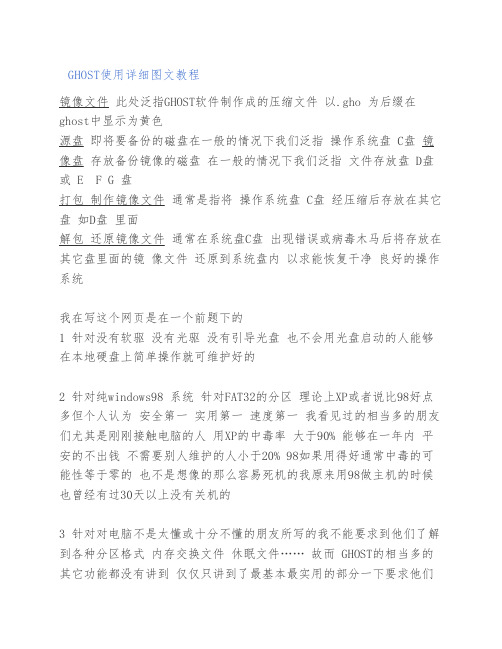
GHOST使用详细图文教程镜像文件 此处泛指GHOST软件制作成的压缩文件 以.gho 为后缀在ghost中显示为黄色源盘 即将要备份的磁盘在一般的情况下我们泛指 操作系统盘 C盘 镜像盘 存放备份镜像的磁盘 在一般的情况下我们泛指 文件存放盘 D盘或 E F G 盘打包 制作镜像文件 通常是指将 操作系统盘 C盘 经压缩后存放在其它盘 如D盘 里面解包 还原镜像文件 通常在系统盘C盘 出现错误或病毒木马后将存放在其它盘里面的镜 像文件 还原到系统盘内 以求能恢复干净 良好的操作系统我在写这个网页是在一个前题下的1 针对没有软驱 没有光驱 没有引导光盘 也不会用光盘启动的人能够在本地硬盘上简单操作就可维护好的2 针对纯windows98 系统 针对FAT32的分区 理论上XP或者说比98好点多但个人认为 安全第一 实用第一 速度第一 我看见过的相当多的朋友们尤其是刚刚接触电脑的人 用XP的中毒率 大于90% 能够在一年内 平安的不出钱 不需要别人维护的人小于20% 98如果用得好通常中毒的可能性等于零的 也不是想像的那么容易死机的我原来用98做主机的时候也曾经有过30天以上没有关机的3 针对对电脑不是太懂或十分不懂的朋友所写的我不能要求到他们了解到各种分区格式 内存交换文件 休眠文件…… 故而 GHOST的相当多的其它功能都没有讲到 仅仅只讲到了最基本最实用的部分一下要求他们了解到许多 他们或者说会望而却步的只有当他们了解到了初步 再在实用阶段 慢慢的一步一步熟悉他们或才会一通百通的4 个人主张 如无特别必要 不要在系统上安装限制性的软件或系统优化软件通常都没有实际用处 而通常或有副作用的通常只有RMB能够真正优化到电脑 一使用GHOST之前必定要注意到的事1.在备份系统时 如果您是选择的FAT32的分区格式单个的备份文件最好不要超过2GBGHOST建议您选用选用最新的版本号需要最少 GHOST8.0版本 或以上的版本2.在备份系统前最好将一些无用的文件删除以减少Ghost文件的体积通常无用的文件有:Windows的临时文件夹 如果您不是太了解只建议您删除C:\\WINDOWS\\TEMP 下面的文件镜像文件应尽量保持“干净” “基本”。

一键GHOST使用图文教程一、准备工作系统安装好以后,对系统进行及时备份,以防不测,以后恢复时三五分钟即可完成,还你一个全新的完整系统。
安装GHOST软件。
同时安装优化版的Ghost也可以一键GHOST为例,这里以一键其他安装然后启动系统,如图中的第二项,在接下来的界面中选择第六项,应该为:启动GHOST 8.3进行手动操作。
接着会出现以下界面依次选择“Local(本地)→Partition(分区)→To Image(生成映像文件)”项(见图1),这一步不能搞错,记准从上往下数的选择顺序是1-2-2 。
2、屏幕显示出硬盘选择画面,选择分区所在的硬盘“1”,如果您只有一块硬盘,可以直接按回车。
3、选择要制作镜像文件的分区(即源分区),这里用上下键选择分区“1”(即C分区),再按Tab键切换到“OK“按钮,再按回车。
4、选择镜像文件保存的位置,此时按下“Shift+Tab”键可以切回到选择分区的下拉菜单,按上下键选择分区,例如“1:2”的意思就是第一块硬盘的第二个分区,也就是“D”盘,选好分区后,再按Tab键切到文件选择区域,用上下键选择文件夹,可以再按Tab键,切到“Filename”文本框键入镜像文件名称,如“xp”或“C_BAK.GHO”,然后按回车键即可。
支招:建议大家在进行备份前就在分区里建好Ghost的文件夹,把GHOST程序和备份文件放在一起,从GHOST目录启动GHOST程序,这样就直接回到镜像备份GHOST目录,直接填上备份文件名然后按回车就可以了。
5、接下来Norton Ghost会询问你是否需要压缩镜像文件,这里只能用左右键选择,“No”表示不做任何压缩;“Fast”的意思是进行小比例压缩但是备份工作的执行速度较快;“High”是采用较高的压缩比但是备份速度相对较慢。
一般都是选择“High”,虽然速度稍慢,但镜像文件所占用的硬盘空间会大大降低(实际也不会慢多少),恢复时速度很快。

Ghost教程(附图解说)什么是Ghost?Ghost(幽灵)软件是美国Symantec(赛门铁克)公司推出的一款硬盘备份还原工具,可以实现FAT16、FAT32、NTFS、OS2等多种硬盘分区格式的分区及硬盘的备份还原。
1、Ghost的特点:Ghost的备份还原是以硬盘的扇区为单位进行的,也就是将一个硬盘上的物理信息完整复制,而不仅仅是数据的简单复制;Ghost能克隆系统中所有的东东,包括声音动画图像,连磁盘碎片都可以帮你复制。
Ghost支持将分区或硬盘直接备份到一个扩展名为“.gho”的文件里(赛门铁克把这种文件称为镜像文件),也支持直接备份到另一个分区或硬盘里。
2、由于Ghost在备份还原是按扇区来进行复制,所以在操作时一定要小心,不要把目标盘(分区)弄错了,要不将目标盘(分区)的数据全部抹掉就很惨的……根本没有多少恢复的机会,所以一定要认真、细心!但其实Ghost的使用很简单,弄懂那几个单词的意思你就会理解它的用法!认识单词 :Disk:磁盘的意思;Partition:分区,在操作系统里,每个硬盘盘符(C盘以后)对应着一个分区;Image:镜像,镜像是Ghost的一种存放硬盘或分区内容的文件格式,扩展名为.gho;To:到,在Ghost里,简单理解to即为“备份到”的意思;From:从,在Ghost里,简单理解from即为“从……还原”的意思。
一、下载、安装Ghost要使用Ghost前,肯定要先安装Ghost, (下载Ghost)下载完Ghost后,接下来便安装Ghost!(这里以“一键Ghost(硬盘版)V2009.04.21Beta1”为例, 一键Ghost还有U盘版和光盘版)如图:然后呢,将下载到的压缩包解压!打开里面的Ghost安装文件安装一键Ghost(如图):进入“一键Ghost”的安装界面(如下图):Ghost的安装过程,按照安装“提示”,进行一系列安装步骤即可(如下图):Ghost安装完成(如下图):下图是国人制作的中文界面,可实现自动备份、还原等,但我们现在要讲的是Ghost的手动备份还原,所以不看这里,现在重启电脑。
一键GHOST使用图解教程如今网络上病毒肆虐,再加上黑客木马等恶意工具不断骚扰,给我们电脑系统稳定和数据安全带了很大的隐患。
因此在使用电脑时经常会出现系统瘫痪等现象,辛辛苦苦做的系统就这样毁于一旦。
未雨绸缪!要是提前对系统进行备份,何必有如此下场!可是DOS下的ghost 程序每次备份恢复系统都要使用启动光盘进入DOS界面进行一步步操作,非常麻烦!还好,不妨试试“一键Ghost”吧,该软件可以帮助用户在计算机瘫痪时,对系统进行快速恢复,免除了用户重装系统带来的麻烦,也让你的电脑百毒不侵!有效的保护了数据的安全。
一键GHOST是“DOS之家”首创的一款智能的C盘备份和恢复工具,在“一键Ghost”界面中我们只需按下热键,程序自动调入Ghost程序自动备份或恢复C盘数据。
给用户备份或恢复数据带来方便。
该软件分为硬盘版、光盘版、优盘版、软盘版等四个版本,适应各种用户需要。
最近一键GHOST又推出了v11.0,在V8.3的基础上增加了很多实用功能。
下面我们就一起来了解一下一键GHOST11的超强功能。
软件资料:最新版本:一键GHOST v11.0 Build 070707 硬盘版运行环境:Win2003、WinXP、Win2000、Dos授权方式:免费软件软件大小:9.77 MB软件语言:简体中文下载地址:/Soft/bbsoft/200707/384.html一、软件设置“一键GHOST V11”安装后,在开始菜单中多出一个快捷菜单,使用该程序备份系统前先对程序进行设置。
在“开始程序--一键GHOST--一键GHOST”命令,打开“一键备份C盘”界面(如图1),在此单击菜单中的“工具”--“选项”命令,打开“一键GHOST选项”界面。
1.设置保护密码如果你使用的电脑其他人也经常访问,为了防止他人使用一键Ghost恢复系统,我们可以为一键ghost设置一个密码保护,这样以后再操作一键ghost程序时只有输入密码采用使用。
GHOST使用详细图文教程完全版我在写这个网页是在一个前题下的1 针对没有软驱没有光驱没有引导光盘也不会用光盘启动的人能够在本地硬盘上简单操作就可维护好的2 针对纯windows98 系统针对FAT32的分区理论上XP或者说比98好点多但个人认为安全第一实用第一速度第一我看见过的相当多的朋友们尤其是刚刚接触电脑的人用XP的中毒率大于9 0% 能够在一年内平安的不出钱不需要别人维护的人小于20% 98如果用得好通常中毒的可能性等于零的也不是想像的那么容易死机的我原来用98做主机的时候也曾经有过30天以上没有关机的3 针对对电脑不是太懂或十分不懂的朋友所写的我不能要求到他们了解到各种分区格式内存交换文件休眠文件…… 故而 GHOST的相当多的其它功能都没有讲到仅仅只讲到了最基本最实用的部分一下要求他们了解到许多他们或者说会望而却步的只有当他们了解到了初步再在实用阶段慢慢的一步一步熟悉他们或才会一通百通的4 个人主张如无特别必要不要在系统上安装限制性的软件或系统优化软件通常都没有实际用处而通常或有副作用的通常只有RMB能够真正优化到电脑镜像文件此处泛指GHOST软件制作成的压缩文件以. gho 为后缀在ghost中显示为黄色源盘即将要备份的磁盘在一般的情况下我们泛指操作系统盘 C盘镜像盘存放备份镜像的磁盘在一般的情况下我们泛指文件存放盘 D盘或 E F G 盘打包制作镜像文件通常是指将操作系统盘 C盘经压缩后存放在其它盘如D盘里面解包还原镜像文件通常在系统盘C盘出现错误或病毒木马后将存放在其它盘里面的镜像文件还原到系统盘内以求能恢复干净良好的操作系统一使用GHOST之前必定要注意到的事1.在备份系统时如果您是选择的FAT32的分区格式单个的备份文件最好不要超过2GBGHOST建议您选用选用最新的版本号需要最少 GHOST 8.0版本或以上的版本2.在备份系统前最好将一些无用的文件删除以减少G host文件的体积通常无用的文件有:Windows的临时文件夹如果您不是太了解只建议您删除C:\\WINDOW S\\TEMP 下面的文件镜像文件应尽量保持“干净” “基本”。
一键G H O S T硬盘版 安装运行一、安装:1、确认你的第一硬盘是I D E或S A T A硬盘。
注意:如果是S A T A串口硬盘,一般不需要设置B I O S,如果不能运行G H O S T,请将B I O S设置成:C o m p a t i b l e(兼容模式)和I D E(A T A模式),如下图:注意:以上图片仅以最常见的C M O S设置为例,如有不同,请参看主板自带说明书。
2、下载 ->解压 ->双击"一键G H O S T硬盘版.e x e"3、一路“下一步”,直到最后点击“完成”。
方法一:W I N D O W S下运行安装后“立即运行”或“开始->程序->一键G H O S T->一键G H O S T”根据不同情况(C盘映像是否存在)会自动定位到不同的选项:情况1、不存在G H O,则自动定位到"备份"选项上情况2、存在G H O,则自动定位到"恢复"选项上方法二:开机菜单运行1、W i n d o w s启动菜单:(左:W i n2000/X P/2003,右:V i s t a/W i n7/2008)2、G R U B4D O S菜单:3、M S-D O S一级菜单:4、M S-D O S二级菜单:根据不同情况(C盘映像是否存在)会从主窗口自动进入不同的警告窗口:情况1、不存在G H O,则出现"备份"窗口情况2、存在G H O,则出现"恢复"窗口:方法三:开机按 K键运行默认是不支持的,需要点击“设置->开机->热键模式”每次开机都会出现“P r e s s K t o s t a r t...”的提示,只要在4秒之内按下热键(K键)即可进入启动过程中将自动跳过3个额外菜单,直达一键备份或一键恢复警告对话框(10秒后自动执行)出现G H O S T窗口,进度条一点一点的移动,成功在向你招手^_^方法四:如果以上三种方法都无法运行,请用同一版本的 光盘版 或 优盘版。
Ghost使用教程(图片教程)在主菜单中,有以下几项:•Local:本地操作,对本地计算机上的硬盘进行操作。
•Peer to peer:通过点对点模式对网络计算机上的硬盘进行操作。
•GhostCast:通过单播/多播或者播送方式对网络计算机上的硬盘进行操作。
•Option:使用Ghsot时的一些选项,一般使用默认设置即可。
•Help:一个简洁的帮助。
•Quit:退出Ghost。
注意:当计算机上没有安装网络协议的驱动时,Peer to peer和GhostCast 选项将不可用〔在DOS下一般都没有安装〕。
3.使用Ghost对分区进行操作启动Ghost之后,选择Local->Partion对分区进行操作。
•To Partion:将一个分区的内容复制到另外一个分区。
•To Image:将一个或多个分区的内容复制到一个镜像文件中。
一般备份系统均选择此操作。
•From Image:将镜像文件恢复到分区中。
当系统备份后,可选择此操作恢复系统。
二.1 备份系统选择Local->Partion->To Image,对分区进行备份。
图三选择Local->Partion->To Image,对分区进行备份备份分区的程序如下:选择硬盘〔图四〕->选择分区〔图五、图六〕->设定镜像文件的位置〔图七、图八〕->选择压缩比例〔图十二〕。
如果空间不够,还会给出提示〔图九、图十、图十一〕。
在选择压缩比例时,为了节省空间,一般选择High。
但是压缩比例越大,压缩就越慢。
一、准备工作1、ghost是著名的备份工具,在DOS下运行,因此需准备DOS启动盘一张(如98启动盘)2、下载ghost8.0程序,大小1.362K,各大软件站均有免费下载,推荐下载后将它复制到一张空白软盘上,如果你的硬盘上有FAT32或FAT文件系统格式的分区,也可把它放在该分区的根目录,便于DOS下读取这个命令。
GHOST使用详细图文教程镜像文件此处泛指GHOST软件制作成的压缩文件以.gho 为后缀在ghost中显示为黄色源盘即将要备份的磁盘在一般的情况下我们泛指操作系统盘 C盘镜像盘存放备份镜像的磁盘在一般的情况下我们泛指文件存放盘 D盘或 E F G 盘打包制作镜像文件通常是指将操作系统盘 C盘经压缩后存放在其它盘如D盘里面解包还原镜像文件通常在系统盘C盘出现错误或病毒木马后将存放在其它盘里面的镜像文件还原到系统盘内以求能恢复干净良好的操作系统我在写这个网页是在一个前题下的1 针对没有软驱没有光驱没有引导光盘也不会用光盘启动的人能够在本地硬盘上简单操作就可维护好的2 针对纯windows98 系统针对FAT32的分区理论上XP或者说比98好点多但个人认为安全第一实用第一速度第一我看见过的相当多的朋友们尤其是刚刚接触电脑的人用XP的中毒率大于90% 能够在一年内平安的不出钱不需要别人维护的人小于20% 98如果用得好通常中毒的可能性等于零的也不是想像的那么容易死机的我原来用98做主机的时候也曾经有过30天以上没有关机的3 针对对电脑不是太懂或十分不懂的朋友所写的我不能要求到他们了解到各种分区格式内存交换文件休眠文件…… 故而 GHOST的相当多的其它功能都没有讲到仅仅只讲到了最基本最实用的部分一下要求他们了解到许多他们或者说会望而却步的只有当他们了解到了初步再在实用阶段慢慢的一步一步熟悉他们或才会一通百通的4 个人主张如无特别必要不要在系统上安装限制性的软件或系统优化软件通常都没有实际用处而通常或有副作用的通常只有RMB能够真正优化到电脑一使用GHOST之前必定要注意到的事1.在备份系统时如果您是选择的FAT32的分区格式单个的备份文件最好不要超过2GBGHOST建议您选用选用最新的版本号需要最少 GHOST8.0版本或以上的版本2.在备份系统前最好将一些无用的文件删除以减少Ghost文件的体积通常无用的文件有:Windows的临时文件夹如果您不是太了解只建议您删除C:\\WINDO WS\\TEMP 下面的文件镜像文件应尽量保持“干净” “基本”。
应用软件安装得越多,系统被修改得越严重安装新软件也就越容易出错所以在制作镜像文件前千万不要安装过多的应用软件建议您分层次一步一步打包系统刚刚做完安装完驱动打一个如是001 再安装一些必要的软件再打一个如是002 以后再安装了新软件再打如是003 如果安装新软件或硬件使用一时间后发现容易出错或死机的话回复到前一个版本的包后再安装新软件或硬件一定要到没有任意问题才算好的否则不可以删除前一个安全良好的包(有些朋友们硬盘空间比较小有时会为了空间删除镜像文件)通常建议您将镜像文件复制一下放在安全的地方比如说放在另外的盘里面或设置为只读或隐藏防止误删除3.在备份系统前进行磁盘碎片整理整理源盘和镜像盘,以加快备份速度。
4.在备份系统前及恢复系统前源盘和镜像盘进行磁盘检查错误如有修复磁盘错误系统备份之前必定要升级杀毒软件后仔细完全查杀一次毒如有可能下载好各种系统安全补丁确定系统运行得十分正常且安全再备份5.在恢复系统时最好先检查一下要恢复的目标盘是否有重要的文件还未转移目标盘上的原有数据将全部被覆盖使用任何反删除法都无法恢复我们要养成一个良好的习惯不要在系统盘C盘放任意需要保存的资料下载软件的下载默认一定要设置到D盘或其它盘里面6.在选择压缩率时建议不要选择最高压缩率因为最高压缩率非常耗时而压缩率又没有明显的提高建议选取适度压缩就是中间的一个7 通常建议电脑上保存二个或以上的镜像文件在新安装了软件和硬件后最好重新制作映像文件二软件下载安装1 您可以点击下载GHOST.EXE下载下来后是一个自动解压缩文件双击打开点击安装2 完成后会在同一目录下出现一个名叫 GHOST 的文件夹双击打开里面有六个文件3 对于我们而言有用的是那个 ghost 大小1.32M 其它的文件初学者可以忽略不计4 将这个文件复制到您的放文件的盘里面不能放在可能误操作的盘里面通常我们放在D盘记住直接放在D盘目录下一定不能放在中文名字的文件夹里面(在DOS下不能识别中文)5 为了便于操作将这个文件改名字通常我们改正成 G三进入GHOST软件界面此处以windows98为例1 重新启动计算机2 在电脑启动时快速连续按键盘最上一排的 F83 按了后会显示黑底白字的系统选项通常上面有6 个选项4 此处我们需要了解的是1 正常模式 3 安全模式 6 进入DOS界面5 ghost通常必须要在dos 运行因此选取6 进入dos 界面按上下选择箭头选定 6 回车6 进入后会出现DOS 提示符如 C:\\> 此处意思为现在显示的是C盘7 在c:\\> 后面输入d:此处的意思为进入D盘输入后回车出现d:\\>8 再在d:\\>后面输入 g 此处意思为运行 g 程序此处的g 实际上就是原有的 ghost 程序9 输入后回车就会进入GHOST 的操作界面见图一附 DOS 下基本操作命令每一个命令输入完毕后回车进入下一个操作1 c :进入C盘同样的道理 D :进入D盘 E: F:进入E盘F盘2 dir 查看查看目录下面的文件如c:\\> dir 是指查看 C盘里面的文件3 cd 文件夹名字打开文件夹如cd 123 意思是说打开123这个文件夹4 exe 是程序的意思如这ghost 改名字后为g 在dos下面就叫 g.exe5 在dos下面如果要执行程序的话输入程序名字回车即可如运行g.exe 输入g 回车6 cd ..进入上一个目录如此时是c:\\>windows 是表示在C盘的windowd 中如果说此时输入 cd .. 则会进入C盘屏幕上显示出c:\\>三打包制作镜像文件对于通常用户来说仅仅只是使用GHOST里的分区备份功能故此此处只讲解分区备份部分1、按上所说处理好打包前的工作(系统状况最好驱动安装好相关软件安装好清理垃圾文件磁盘查错磁盘碎片整理……)后重新启动快速按F8 进入D OS界面运行G.exe2 、注意:若要使用备份分区功能(如要备份C盘)必须有两个分区(最少要有C D二个分区)以上而且C盘所用容量必须大于D盘的未用容量(通常C盘用了二GB 则D盘必定要有二GB以上的空间)保证D盘上有足够的空间储存镜像同时你尽量做到少往主分区上安装不是十分必要重要的软件有相当多的工具性软件(金山快译金山词霸……)可以放在D盘里面的只要在C盘里注册一下就可以了这样制作的映像文件就不会太大了但必要的软件或有重大安全性的软件如QQ MSN 杀毒软件网络游戏(必定要是能够在2GB的镜像文件里面可以放下的)………… 必定要放在C盘里面3 、进入图一所示GHOST 界面后由于是在DOS下只能用键盘操作按回车进入下一个界面4、 DOS界面下键盘操作:TAB键进行切换回车键进行确认方向键进行选择如图二用方向键选择此处操作选择菜单 Local(本机)--Partition(分区)--To Image(到镜像)通俗一点说就是1-2-2 先选中 1 再选取弹出选项 2 再选取弹出选项 25 、选中后回车将出现如图三选择硬盘此处第一次是显示的第一个硬盘的信息如果有二个硬盘的话回车后会出现二个硬盘的信息选项通常我们只一个硬盘此处操作回车6 、选中后回车将出现下一个操作界面如图四选择要备份的分区通常我们是选择C盘也就是系统盘此处操作1 选择分区(可以用方向键上下选择用TAB选择项目)通常选择第一个就是C 盘分区2 选定分区回车确定3 按一下TAB 再次确定回车就表示已经选定为备份C盘如果说您不能确定是不是备份的C盘建议您在WINDOWS的时候查看一下您的各个分区的大小再对照就可以知道的因此处是借鉴别的人的图所以需要到您区别一下7 、选中后回车将出现如图5此处需要是输入备份文件名字此处操作1 按TAB选定到图片下面的输入名字的地方在空格内输入您确定的名字回车2 此处选择的名字为 windows 当然您也可以选择别的名字的3 通常我选择的是0018 、输入后回车就会进入如下所示见图6此处是提示您选择压缩模式上面共有三个选择:No表示不压缩,Fast表示适量压缩,High高压缩限于适用与速度通常我们选择适量压缩 Fast 此处操作1 按TAB或左右方向键选定Fast 回车9 、输入后回车就会进入下一操作界面见图7此处是提示您选择是否开始备份共有二个选择 YES 是 NO 不我们需要选定YES此处操作1 按左右方向键选定YES回车10、输入后回车就会进入下一个操作界面见图8此处是提示GHOST根据您的指示开始备份此处操作1 此处请不要做任意动作您的任意动作都会带来不可预见之后果请 1 不要按键盘2 不要关机静心等待到进度条走完11、进度条跑完后会进入到下一个操作界面见图9此处是提示GHOST根据您的指示已经备份完毕回车退出此处操作1 回车备份完毕重新启动就可以了备份的文件以GHO后缀名储存在设定的目录中如上所述您的这个文件名叫 windows.gho此文件在windows界面下是不显示什么的在DOS下运行GHOST显示为黄色您的这个 windows.gho 保存在D盘目录下就是和 G.EXE 一个目录下通常建议您将镜像文件复制一下放在安全的地方防止误删除四、解包还原镜像文件要提醒您注意的是在使用 GHSOT 软件恢复系统时,请勿中途中止!如果您在恢复过程中重新启动了计算机那么您的计算机将无法启动!必定要接双硬盘或用光盘系统启动才可恢复在您的系统遇到以下的情况之一怀疑或确定您的系统中了病毒或木马系统运行了半个月以上或出现无故死机变慢及相关类别您需要还原您的系统镜像文件以保证到系统的安全与良好运行1、重新启动快速按F8 进入DOS界面运行G.exe 进入GHOST界面回车2、回车后就会进入GHOST 的操作界面见图10此处操作选择菜单到 Local(本机)--Partition(分区)--From Image通俗一点说就是1-2-3 先选中 1 再选弹出选项 2 再选项弹出选项 33、选定后回车就会进入下一个操作界面见图11此处是提示您选择需要还原的镜像文件如上所述我们打的包是 windows.gho 所以我们这里选择windows.gho此处操作1 按上下方向键选择好windows.gho 回车4、输入后回车就会进入下一个操作界面见图12此处显示硬盘信息不需要处理直接回车此处操作1 回车5、输入后回车就会进入下一个操作界面见图13此处显示硬盘信息不需要处理直接回车如果您是双盘操作此处必定要选择好硬盘切记切记通常是选择第二块硬盘此处操作1 回车6、输入后回车就会进入下一个操作界面见图14此处显示分区信息提示您是需要还原到哪珍上分区默认是还原第一个分区也就是C盘系统盘如果您是要还原到此分区不需要处理直接回车此处操作1 回车7、输入后回车就会进入下一个操作界面见图15此处显示信息此处是为了防止误操作再次提醒您是不是一定要还原镜像文件您到了这一步如果说没有十分的把握这是最后一次机会默认是NO 按下可以退出到起始界面如果选择YES 将进行还原操作此操作到了此处已经不可逆转此处需要的是用左右方向键选择YES 回车此处操作(1) 用左右方向键选择YES 回车8、输入后回车就会进入GHOST 的操作界面见图16此处是提示GHST根据您的指示开始还原镜像文件此时千万不要进行操作此处操作(1) 此处请不要做任意动作您的任意动作都会带来不可预见之后果包括系统不能启动请 1 不要按键盘 2 不要关机静心等待到进度条走完9 、输入后回车就会进入下一个操作界面见图17此处是提示GHST根据您的指示已经备份完毕给出的二个选择一默认为重新启动二以后再重新启动此处需要的是重新启动此处操作1 回车至此您已经成功的还原了您的系统镜像您的系统又和原来最最良好的时候是一样的了恭喜您的电脑有了百毒不侵之身有了可以防止误操作的万事无忧之方法有了以上的说明在通常的情况下您可以随时随地将您的系统还原到最良好运行之境地五双盘解包此操作需要到您稍稍了解电脑不建议初学者操作建议在有了解电脑的朋友在边上时操作1 此方法适用于还原镜像的时候失败或突然停电致使系统无法启动理论上只要是可以进入DOS 界面就可以还原GHOST的2 您必定要有二个硬盘初学者建议一个硬盘一个数据线安在主板上可以进入系统就表示您选取的是好的硬盘上的系统如果进不了表示进错了盘将主板上的二个硬盘的数据线对换一下就可以了3 进入了后按上述操作说明操作要注意的是图13 的地方需要到选择第二块硬盘如果您是双盘操作此处必定要选择好硬盘切记切记通常是选择第二块硬盘请在懂电脑一点的人在身边时操作六光盘使用GHOST此操作需要到您稍稍了解电脑不建议初学者操作建议在有了解电脑的朋友在边上时操作1 此方法适用于还原镜像的时候失败或突然停电致使系统无法启动理论上只要是可以进入DOS 界面就可以还原GHOST的2 您必定要有光驱要有带启动文件的光盘最好光盘里面有GHOST 7.0以上3 在主板的启动设置里面设置成光盘启动启动后进入DOS界面4 再如上操作就可以了七 XP系统使用GHOST说明此操作需要到您稍稍了解电脑不建议初学者操作建议在有了解电脑的朋友在边上时操作1 如果您是XP系统也可以使用GHOST的前题是必定要让系统能够在启动时进入纯DOS 系统2 初学者必定需要到您的C盘和放镜像文件的盘如 D盘的分区格式为 FAT32 如果使用矮人DOS工具箱4.2 则无此要求XP系统进入纯DOS 系统的方法您的系统在安装XP系统前最好是格式化时复制系统文件如果您用的FDISK分的区格式化时请选取 format c: /s如果您是用的双硬盘格式化的请在复制系统文件前打对钩如果你在C盘复制了系统文件在您的XP启动的时候会有双项选择一个是进入XP 一个是进入DOS如果说您要使用GHOST 请选择 MS DOS 启动选项再如上操作如果您在本机上无法操作GHOST 也可以接双硬盘或光盘做好XP系统的GHOST 备份或还原如果您的XP系统不能进入纯DOS界面您可以尝试安装以下软件可以实现XP D OS 双启动下载矮人DOS工具箱4.2矮人DOS工具箱说明是为2k以上系统加上纯DOS启动支持的工具!方便没有光软驱的朋友全中文操作界面,为普通用户着想软件中已经预装有GHOST8。